En av de största attraktionerna i Apple Klocka är möjligheten att använda olika sfärer som i kombination med remmarna gör att du kan förvandla din klocka och alltid anpassa den efter den situation eller tid på dygnet du befinner dig i. Hur skulle du stanna om vi berättade för dig att detta sfärbyte kan göras automatiskt? Läs vidare och ta reda på hur.

Så här gör du med appen Genvägar
Smakämnen Apple Watch är fokuserad på att kunna täcka många användarbehov tack vare flera funktioner den kan genomföra. Från att räkna kalorier, registrera olika typer av träning, vara din väckarklocka, ringa per telefon eller hantera alla aviseringar på din iPhone.
Apple Watch är dock fortfarande en klocka som användarna alltid bär på handleden, och därför är det oåterkalleligen ett modeplagg som har fördelen av att vara fullt anpassningsbar . Först och främst har du ett stort antal remmar till ditt förfogande, men framför allt är variationen av sfärer på Apple Watch enorm, vilket gör att användarna alltid kan anpassa dem efter deras smak.
Tja, det finns ett väldigt enkelt sätt att göra ansiktena på din Apple Watch ändras automatiskt vid en viss tid på dygnet, utan att du behöver röra något alls. För att kunna göra det, ja, du måste ha din iPhone, eftersom processen kommer att göras via appen Genvägar. Här är stegen.
- Öppna appen Genvägar på din iPhone.
- Gå till Automation fliken.
- Klicka på " + ”-ikonen längst upp till höger på skärmen.
- Välja Skapa personlig automatisering .
- Klicka på Tid för Dag och välj tid du vill att din Apple Watch ska byta ansikten. Du måste också välja om du vill att denna automatisering ska ske varje dag, bara vissa dagar i veckan eller bara specifika dagar i månaden. När du är klar klickar du på Nästa.
- Klicka på Lägg till åtgärder , lägg in "Apple Watch" i sökmotorn och välj Definiera sfär .
- Klicka på ordet ” Sfär "Och välj den du vill ha ställas in vid den markerade tiden.
- Klicka Nästa .
- Avmarkera alternativet "Begär bekräftelse". och klicka OK .
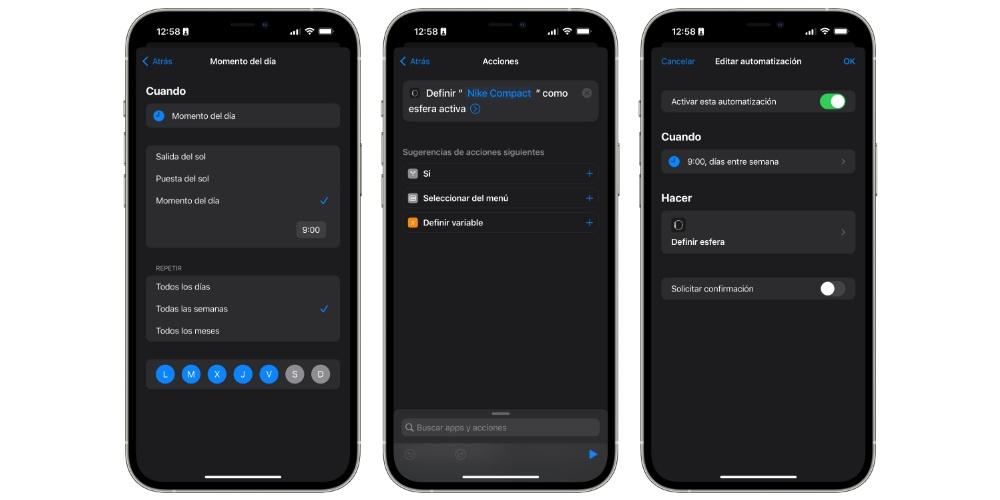
Kommer det någonsin att vara möjligt att göra det inbyggt?
Trots det faktum att stegen som vi har lämnat dig tidigare, som är de som du måste följa för att kunna utföra nämnda automatisering, är mycket enkla, kan det finnas vissa användare som undrar om denna åtgärd att ändra sfärerna för Apple Watch gör det automatiskt inte Det kan göras inbyggt och på ett ännu enklare sätt, utan att behöva göra en genväg för det.

Verkligheten är att det för tillfället är något som Apple inte har tillhandahållit till användare. Denna process har dock blivit populär inom hela Apple Watch-användargemenskapen, eftersom det uppenbarligen är väldigt användbart att kunna anpassa urtavlan till varje ögonblick på dagen eller till och med veckan. Därför kan vi inte utesluta att med tanke på den popularitet den har fått, Apple kommer att aktivera en funktion i framtida versioner av watchOS som gör att den här åtgärden kan utföras lättare och utan att behöva tillgripa appen Genvägar.